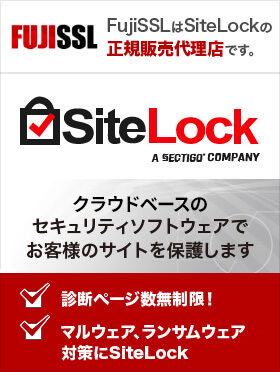中間CA証明書、サーバー証明書をダウンロードし、次の手順に従い証明書を設定してください。
中間CA証明書のインストール
中間CA証明書を開く
中間CA証明書の拡張子が *.crtまたは *.cerになっていることを確認し、 中間 CA証明書を開きます。
証明書ダイアログボックスの表示
証明書ダイアログボックスが表示されます。「全般」タブの[証明書のインストール(I)…]をクリックします。
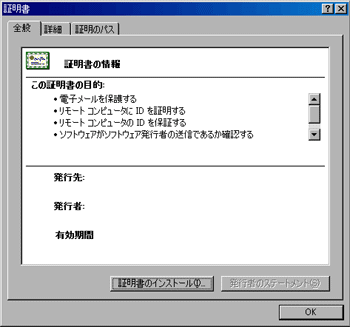
「証明書のインポート ウィザード」の表示
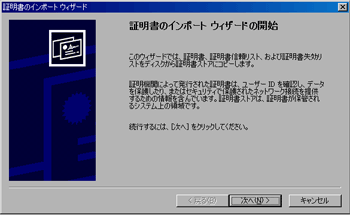
「次へ(N)>」ボタンをクリックしてください。
[証明書をすべて次のストアに配置する(P)]の選択
[証明書をすべて次のストアに配置する(P)]を選択し、[参照(R)…]をクリックします。

証明書ストアの選択
「証明書ストアの選択」ダイアログボックスが表示されますので、「物理ストアを表示する(S)」を選択します。
ダイアログボックス内の項目 [中間証明機関] のそばにある [+] マークをクリックして拡張し、 [ローカル コンピュータ] を選択し、「OK」ボタンをクリックしてください。

証明書ストアの確認
証明書ストアに「中間証明機関¥ローカル コンピュータ」が表示されていることを確認します。
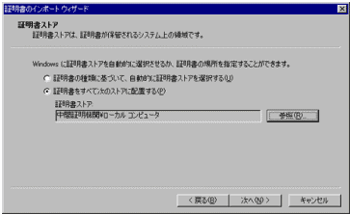
「次へ(N)>」ボタンをクリックしてください。
「証明書のインポート ウィザードの完了」の表示後、「完了」ボタンをクリック
完了
「証明書のインポート ウィザード」の表示後、「OK」ボタンをクリックします。
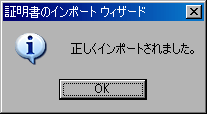
以上で中間CA証明書のインストールは完了です。
サーバー証明書のインストール
インターネット サービス マネージャの起動
インターネット サービス マネージャを起動します。CSRを生成したWebサイトを択一し、「プロパティ」を開いてください。Webサイトのプロパティが表示されます。
サーバー証明書ウィザードの開始
「ディレクトリ セキュリティ」のタブより「セキュリティ保護された通信」の「サーバー証明書(S)…」を開きます。サーバー証明書ウィザードが開始されますので、「次へ(N)>」ボタンをクリックしてください。
「保留中の要求を処理し、証明書をインストールする(P)」を択一
「保留中の要求を処理し、証明書をインストールする(P)」を択一します。
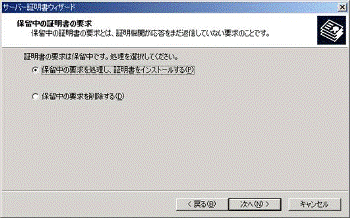
「次へ(N)>」ボタンをクリックしてください。
証明書のパスの指定
証明書のパスを指定してします。
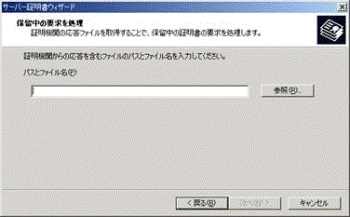
「次へ(N)>」ボタンをクリックしてください。
証明書の概要の確認
「次へ(N)>」ボタンをクリックしてください。
完了
「完了」ボタンをクリックしてダイアログを閉じます。
「OK」ボタンをクリックしてプロパティのダイアログを閉じます
以上でサーバー証明書のインストール作業は完了です。
サーバー証明書および秘密鍵のバックアップ
証明書のバックアップを忘れずに取ってください。
まず、MMCへの証明書マネージャ追加し、その後バックアップ作業を行います。
MMCに証明書マネージャを追加するには、次の手順を行います。
MMCコンソールの立ち上げ
[ファイル名を指定して実行]より[MMC]と入力しMMCコンソールを立ち上げます。
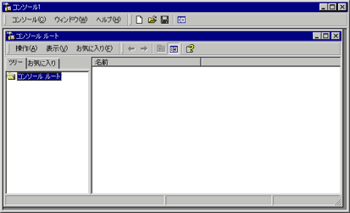
[スナップインの追加と削除]の選択
MMCコンソールより[コンソール]メニューの[スナップインの追加と削除]を選択し、[追加]をクリックします
スナップインの追加
[証明書]を選択し、[追加]をクリックします。

[コンピュータ アカウント]の択一
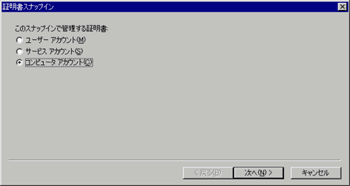
「次へ(N)>」をクリックします。
[ローカル コンピュータ]の択一
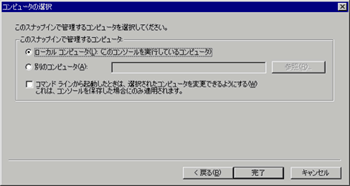
「次へ(N)>」をクリックします。
完了
「スタンドアロン スナップインの追加」のウィンドウを閉じます。
以上でMMCへの証明書マネージャ追加作業は完了です。
証明書マネージャがMMCにインストールされた後、バックアップ作業に移ります。バックアップ作業は次の手順を行います。
ローカルコンピュータの選択
証明書マネージャのローカルコンピュータを選択します。
「個人ストア」の「証明書」の選択
「証明書のエクスポート ウィザード」の表示
[操作]メニューより[すべてのタスク]を選択後、[エクスポート]を選択します。
「はい、秘密キーをエクスポートします」を択一

「証明書のエクスポート ウィザード」が立ち上がります。 「はい、秘密キーをエクスポートします」を選択し、「次へ(N)>」をクリックします。
保存方法の選択
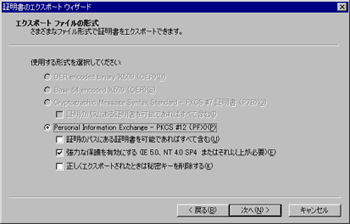
保存する方法を選択し、「次へ(N)>」をクリックします。 ここで特にチェックする項目はありません。
「正しくエクスポートされたときは秘密キーを削除する」にはチェックを入れないでください。
パスワードの入力
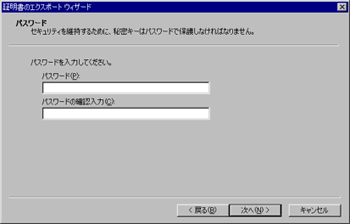
「次へ(N)>」をクリックします。
決してパスワードを忘れないでください。忘れると二度とバックアップファイルは使用できなくなります。
ファイル名を入力し、完了
※MMCの保存は任意です。任意の場所を指定し保存してください。
以上でバックアップ作業は完了です。